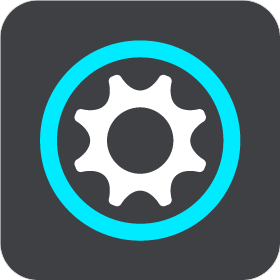
Wählen Sie diese Taste, um das Menü Einstellungen zu öffnen.

Wählen Sie diese Taste, um das Menü Hilfe zu öffnen. Das Hilfemenü enthält Informationen über die Verwendung von GO und andere Informationen zu Ihrem Gerät, z. B. Kartenversion, Seriennummer des Geräts und rechtliche Informationen.
![]()
Wählen Sie diese Taste aus, um die Tasten im Hauptmenü neu zu ordnen.
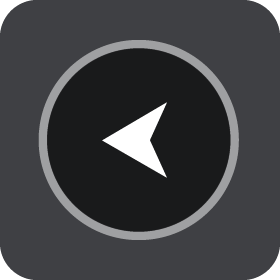
Wählen Sie diese Taste, um zur vorherigen Seite zurückzukehren.
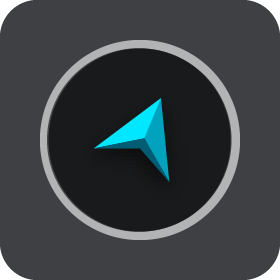
Wählen Sie diese Taste, um zur Kartenansicht oder Routenansicht zurückzukehren.
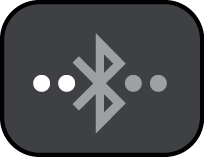
Dieses Symbol zeigt den Status der Bluetooth-Verbindung an, wenn Sie die Verbindung zu TomTom-Diensten über ein Smartphone herstellen.
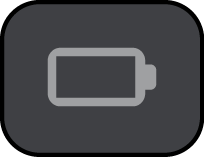
Dieses Symbol zeigt den Akkustand Ihres GO an.
![]()
Dieses Symbol zeigt an, dass Ihr GO mit TomTom-Diensten verbunden ist.
![]()
Dieses Symbol zeigt an, dass Ihr GO nicht mit TomTom-Diensten verbunden ist.
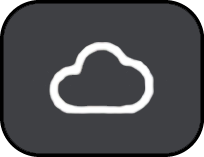
Dieses Symbol zeigt an, dass Ihr GO mit MyDrive verbunden ist.
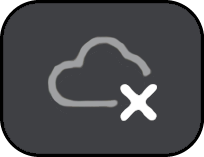
Dieses Symbol zeigt an, dass Ihr GO nicht mit MyDrive verbunden ist.
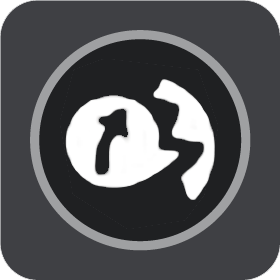
Dieses Symbol zeigt an, dass Sie Sprachanweisungen erhalten werden. Wählen Sie diese Taste, um die Sprachanweisungen auszuschalten. Sie erhalten dann keine gesprochenen Navigationsanweisungen mehr. Andere Informationen wie Verkehrsmeldungen und Warntöne werden jedoch weiterhin wiedergegeben.
Tipp: Sie können auswählen, welche Anweisungstypen wiedergeben werden sollen. Wählen Sie im Einstellungsmenü Stimmen und dann die Anweisungen aus, die wiedergeben werden sollen.
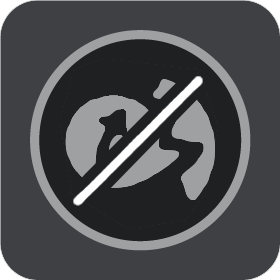
Dieses Symbol zeigt an, dass Sie keine Sprachanweisungen erhalten werden. Wählen Sie diese Taste, um die Sprachanweisungen einzuschalten.
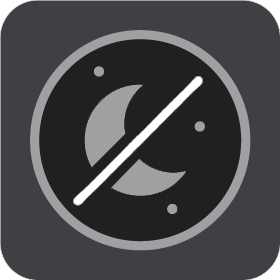
Diese Taste zeigt an, dass die Anzeige Tagesfarben verwendet. Wählen Sie diese Taste aus, um die Helligkeit des Displays zu verringern und die Karte mit dunkleren Farben anzuzeigen.
Wenn Sie nachts oder durch einen dunklen Tunnel fahren, können Sie das Display einfacher ablesen und werden weniger vom Verkehrsgeschehen abgelenkt, wenn die Helligkeit des Displays reduziert ist.
Tipp: Ihr Gerät wechselt automatisch je nach Tageszeit zwischen Nacht- und Tagesfarben. Um diese Funktion zu deaktivieren, wählen Sie im Einstellungsmenü „Erscheinungsbild“ und anschließend „Anzeige“ aus und deaktivieren Sie Bei Dunkelheit zur Nachtansicht wechseln.
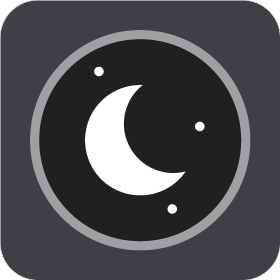
Diese Taste zeigt an, dass die Anzeige Nachtfarben verwendet. Wählen Sie diese Taste aus, um die Helligkeit des Displays zu erhöhen und die Karte mit helleren Farben anzuzeigen.
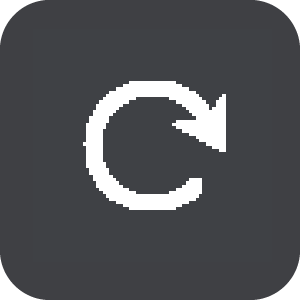
Wählen Sie diese Taste, um das Display zu aktualisieren.